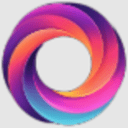推荐使用Terminus插件或GitSavvy实现Sublime Text中的Git操作。首先通过Package Control安装Terminus,再用命令面板打开内置终端,即可运行git status、add、commit等命令;也可在用户键位绑定中添加快捷键执行git status等常用命令,提升效率;若需更完整功能,可安装GitSavvy插件,支持图形化管理分支、diff、提交历史等;此外还可通过新建Build System临时运行Git命令。集成后无需切换窗口即可高效完成日常Git操作。
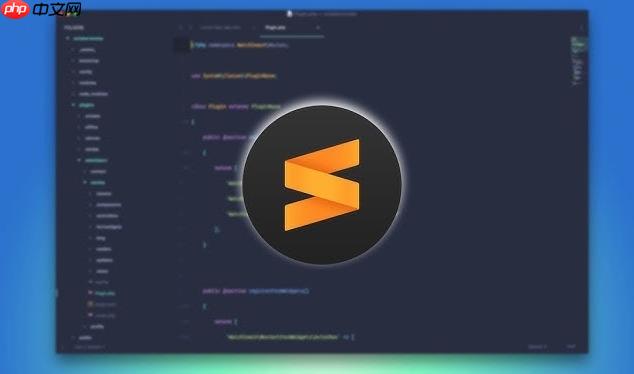
Sublime Text 本身不内置完整的 Git 集成终端,但你可以通过几种方式直接在 Sublime 中运行 Git 命令。最常用的方法是结合 SublimeREPL、Terminus 插件或使用外部命令面板调用 Git。下面介绍几种实用方法,让你高效在 Sublime 中操作 Git。
1. 使用 Terminus 插件内嵌终端
Terminus 是一个强大的插件,可在 Sublime 内部嵌入终端,支持 Windows、macOS 和 Linux。
- 打开 Command Palette(Ctrl+Shift+P 或 Cmd+Shift+P)
- 输入 “Package Control: Install Package” 并回车
- 搜索 “Terminus” 并安装
- 安装完成后,再次打开 Command Palette
- 输入 “Terminus: Open Default Shell in Panel” 并运行
此时底部会弹出终端面板,你就可以像在系统终端中一样执行 git status、git add、git commit 等命令。
2. 快速绑定 Git 命令到快捷键
你可以为常用 Git 命令设置快捷键,无需打开完整终端。
- 打开 Preferences → Key Bindings
- 在右侧用户键位绑定中添加如下示例:
示例:绑定 git status 到 Ctrl+Alt+G
[
{
"keys": ["ctrl+alt+g"],
"command": "exec",
"args": {
"cmd": ["git", "status"],
"shell": true,
"working_dir": "${folder}"
}
}
]
保存后,按下 Ctrl+Alt+G 就能在当前项目目录下运行 git status,并在 Sublime 输出面板查看结果。
3. 使用 Git Integration 插件(GitSavvy)
如果你想要更完整的 Git 功能(如分支管理、diff、提交历史),推荐使用 GitSavvy。
- 通过 Package Control 搜索并安装 “GitSavvy”
- 安装后,重启 Sublime 或重新加载项目
- 右键点击文件或使用 Command Palette 调用 Git 操作
- 支持:查看修改、暂存、提交、切换分支、推送等
GitSavvy 提供图形化界面和快捷键,极大提升 Git 操作效率。
4. 直接使用 Sublime 的 exec 命令运行 Git
你可以临时在命令面板运行任意 Git 命令。
- 按 Ctrl+Shift+P 打开命令面板
- 输入 “Tools: Build System: New Build System…”
- 创建一个名为 Git.sublime-build 的文件,内容如下:
{
"cmd": ["git", "$sublime_cmd"],
"working_dir": "${file_path}",
"selector": "none"
}
虽然这种方式限制较多,但配合自定义脚本也能实现快速执行。
基本上就这些。最推荐的是 Terminus + 快捷键绑定 或直接使用 GitSavvy,根据你的使用习惯选择。集成后,不用切窗口也能高效完成日常 Git 操作。